Soubor s příponou .DEB je soubor softwarového balíčku Debian. Obsahují software, který je třeba nainstalovat na Debian nebo operační systém založený na Debianu. Ubuntu spadá do této kategorie, protože je založeno na Debianu a dokáže spouštět soubory .DEB.
V tomto článku si projdeme kroky k instalaci souboru DEB na Ubuntu 20.04 Focal Fossa a promluvíme si o některých osvědčených postupech.
V tomto tutoriálu se naučíte:
- Zabezpečení souborů DEB a prohledávání úložiště balíčků Ubuntu
- Jak nainstalovat soubory DEB pomocí dpkg
- Jak nainstalovat soubory DEB pomocí gdebi
- Jak nainstalovat soubory DEB přes GUI
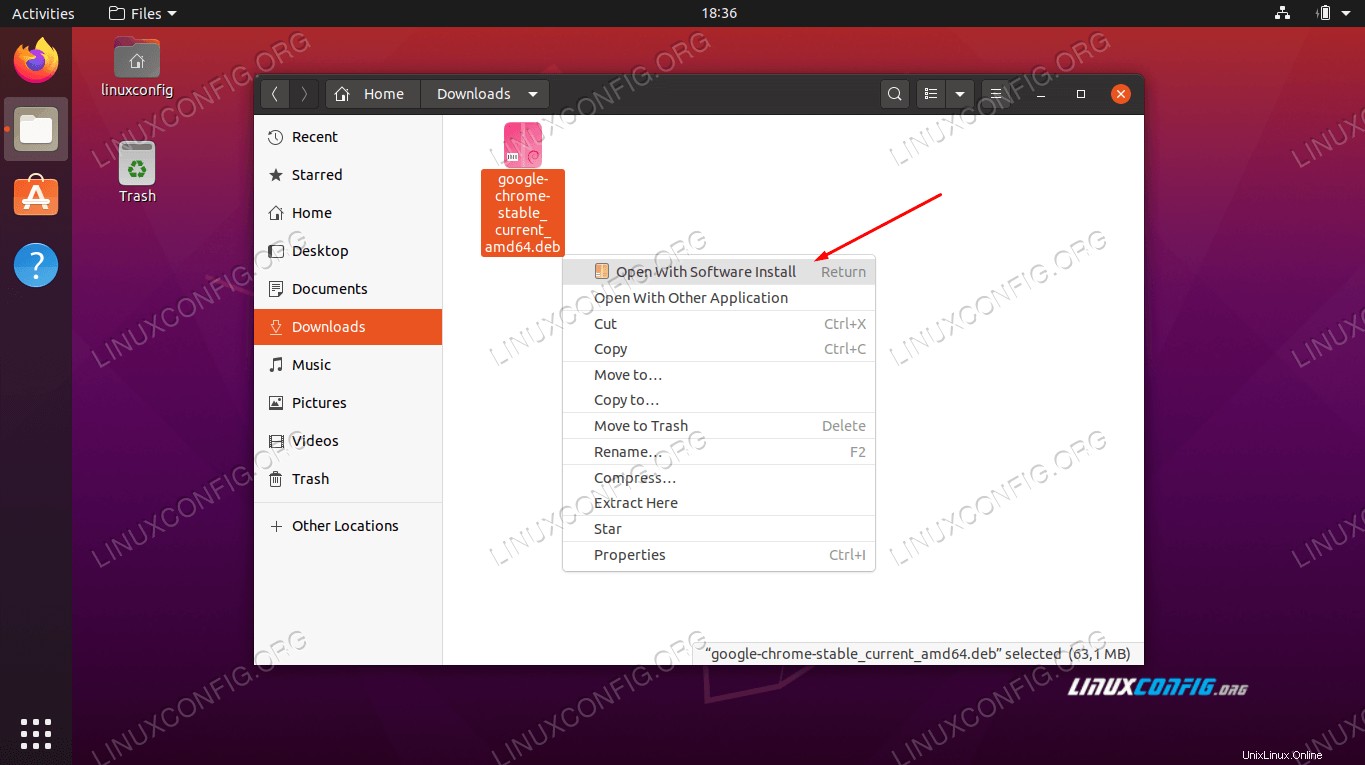 Nainstalujte soubor DEB na Ubuntu 20.04
Nainstalujte soubor DEB na Ubuntu 20.04 Softwarové požadavky a konvence příkazového řádku systému Linux Kategorie Požadavky, konvence nebo použitá verze softwaru Systém Nainstalováno Ubuntu 20.04 nebo upgradované Ubuntu 20.04 Focal Fossa Software Žádné Jiné Privilegovaný přístup k vašemu systému Linux jako root nebo prostřednictvím sudopříkaz.Konvence # – vyžaduje, aby dané linuxové příkazy byly spouštěny s právy root buď přímo jako uživatel root, nebo pomocí sudopříkaz
$ – vyžaduje, aby dané linuxové příkazy byly spouštěny jako běžný neprivilegovaný uživatelUpozornění
Než se pustíte do instalace souboru DEB na váš systém, uvědomte si, že instalace softwaru ze zdrojů třetích stran může mít negativní dopad na stabilitu a bezpečnost vašeho systému Ubuntu. Soubory DEB nainstalujte pouze v případě, že jste si jisti zdrojem souboru a můžete ověřit jeho integritu.
Jednou z úžasných věcí na Ubuntu a dalších variantách Linuxu je to, že mají ve svých softwarových úložištích k dispozici nespočet stabilního, testovaného a bezpečného softwaru, který je k dispozici jen krátce ke stažení. Před instalací souboru DEB byste měli nejprve zkontrolovat úložiště Ubuntu, abyste zjistili, zda je software odtud již dostupný.
Chcete-li v úložišti balíčků Ubuntu vyhledat balíček, otevřete terminál a zadejte následující příkaz:
$ apt search SOME-KEYWORD
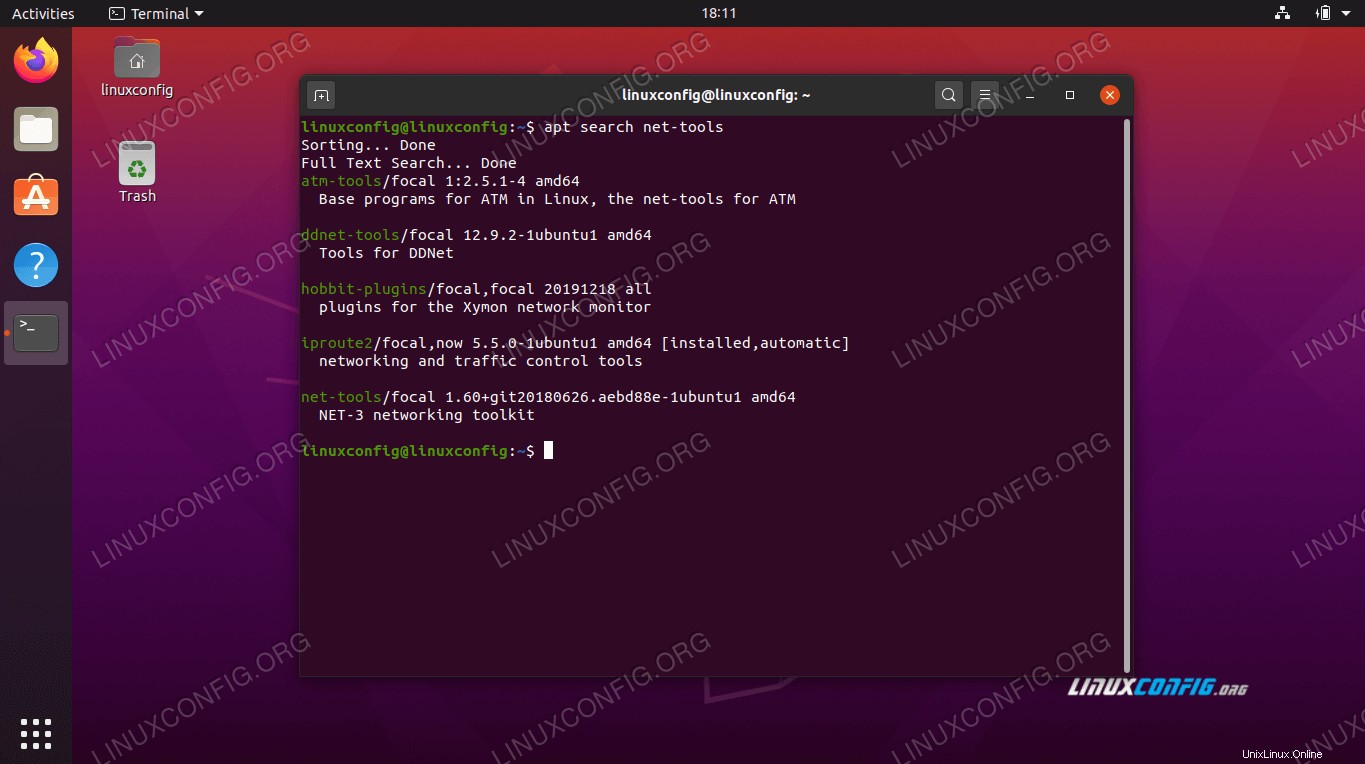 apt search ukazuje, že je dostupný balíček net-tools
apt search ukazuje, že je dostupný balíček net-tools Pokud ve výstupu vráceném z
aptvidíte požadovaný balíček , poznamenejte si název balíčku a nainstalujte jej pomocí tohoto příkazu:$ sudo apt install PACKAGE-NAME
Nainstalujte soubor DEB pomocí dpkg
Pomocí
dpkgpříkaz je první metodou, kterou si projdeme pro instalaci balíčků DEB, a je také pravděpodobně nejběžnější. Spusťte příkaz takto a nahraďteexample.debs názvem vašeho balíčku:$ sudo dpkg -i example.deb
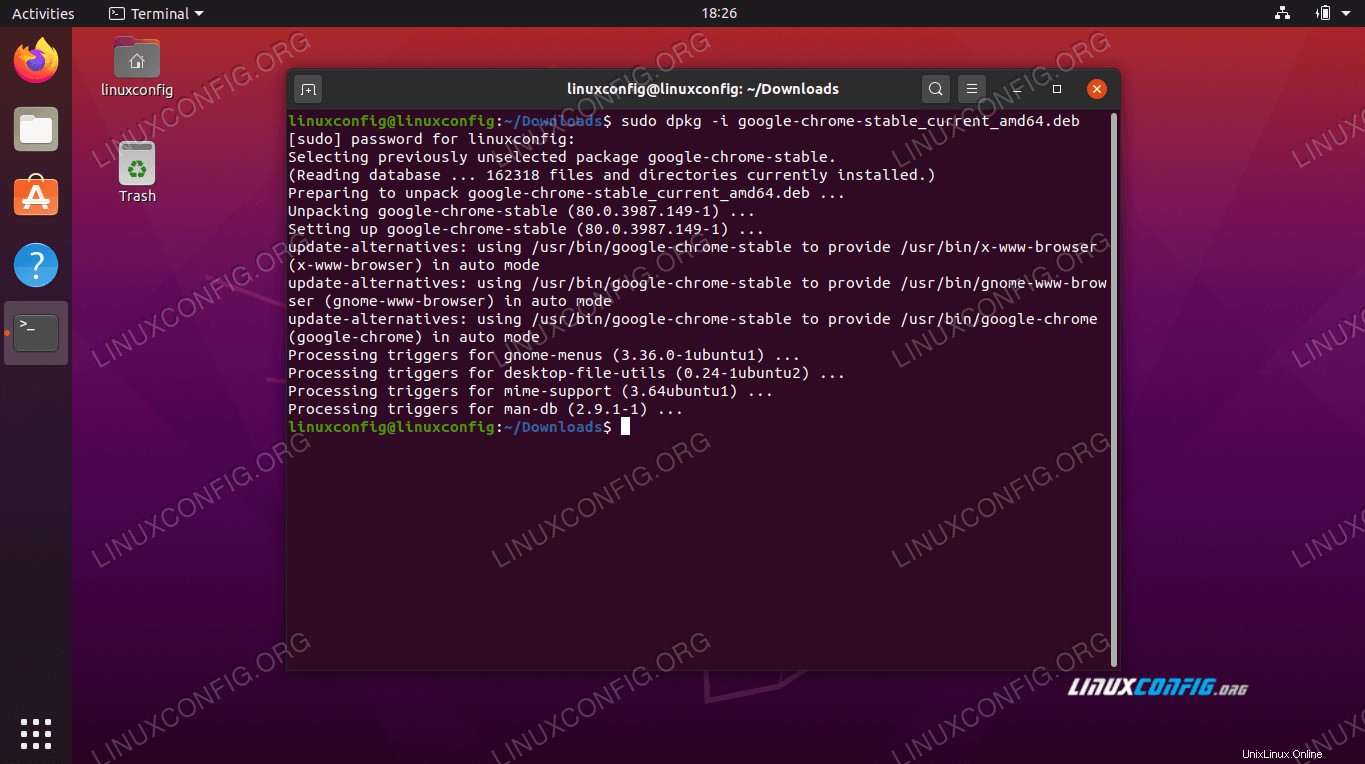 Použití dpkg k instalaci DEB souboru
Použití dpkg k instalaci DEB souboru Pokud balíček vyžaduje závislosti, které ve vašem systému ještě nejsou, v terminálu se zobrazí tato chyba:
dpkg: error processing package
Neznepokojujte se, protože požadované závislosti můžeme nainstalovat jediným příkazem, za předpokladu, že jsou dostupné v úložišti balíčků Ubuntu. Pro instalaci závislostí stačí spustit tento příkaz:
$ sudo apt install -f
Nainstalujte soubor DEB pomocí gdebi
Pomocí
gdebipříkaz k instalaci balíků DEB je ještě lepší neždpkgprotože automaticky stáhne a nainstaluje všechny požadované závislosti a samozřejmě nainstaluje samotný soubor DEB.gdebipříkaz nemusí být ve vašem systému ve výchozím nastavení dostupný, takže budete muset nainstalovatgdebi-corebalíček, abyste k němu měli přístup. Tento příkaz použijte k instalacigdebi-core:$ sudo apt install gdebi-core
Nyní, když
gdebije dostupný, použijte jej k instalaci balíčku provedením tohoto příkazu:$ sudo gdebi example.deb
gdebivás vyzve, abyste se zeptali, zda chcete soubor nainstalovat nebo ne, stačí zadatyna „ano“ a nechte instalaci pokračovat.Nainstalujte soubor DEB přes GUI
Pokud dáváte přednost použití GUI místo příkazového řádku, je tato část určena právě vám. Při instalaci souboru DEB do systému Ubuntu pomocí GUI postupujte podle následujících kroků:
- Klikněte pravým tlačítkem na soubor DEB, který chcete nainstalovat, a vyberte možnost
Open With Software Install.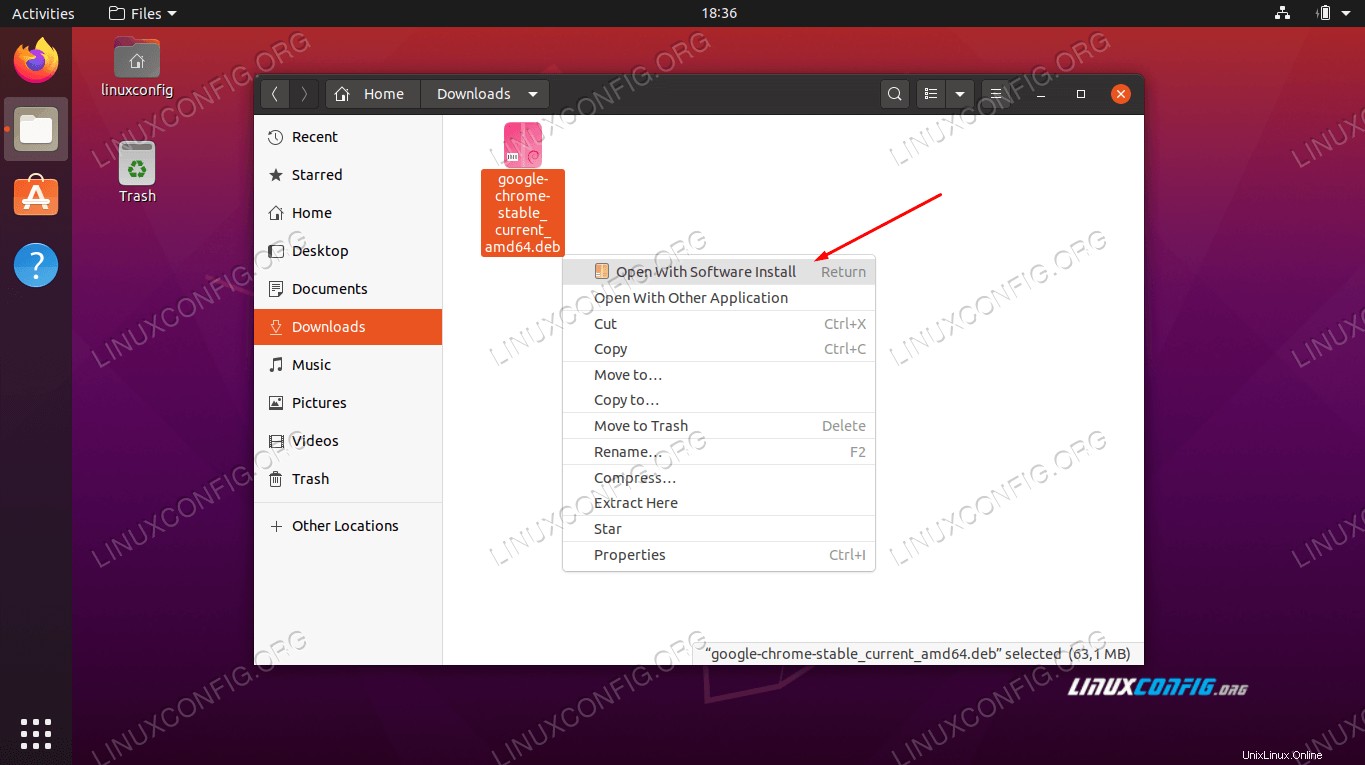 Otevřít pomocí instalace softwaru
Otevřít pomocí instalace softwaru - Další okno vám poskytne malé informace o tom, co instalujete. Klikněte na
Installtlačítko pro pokračování.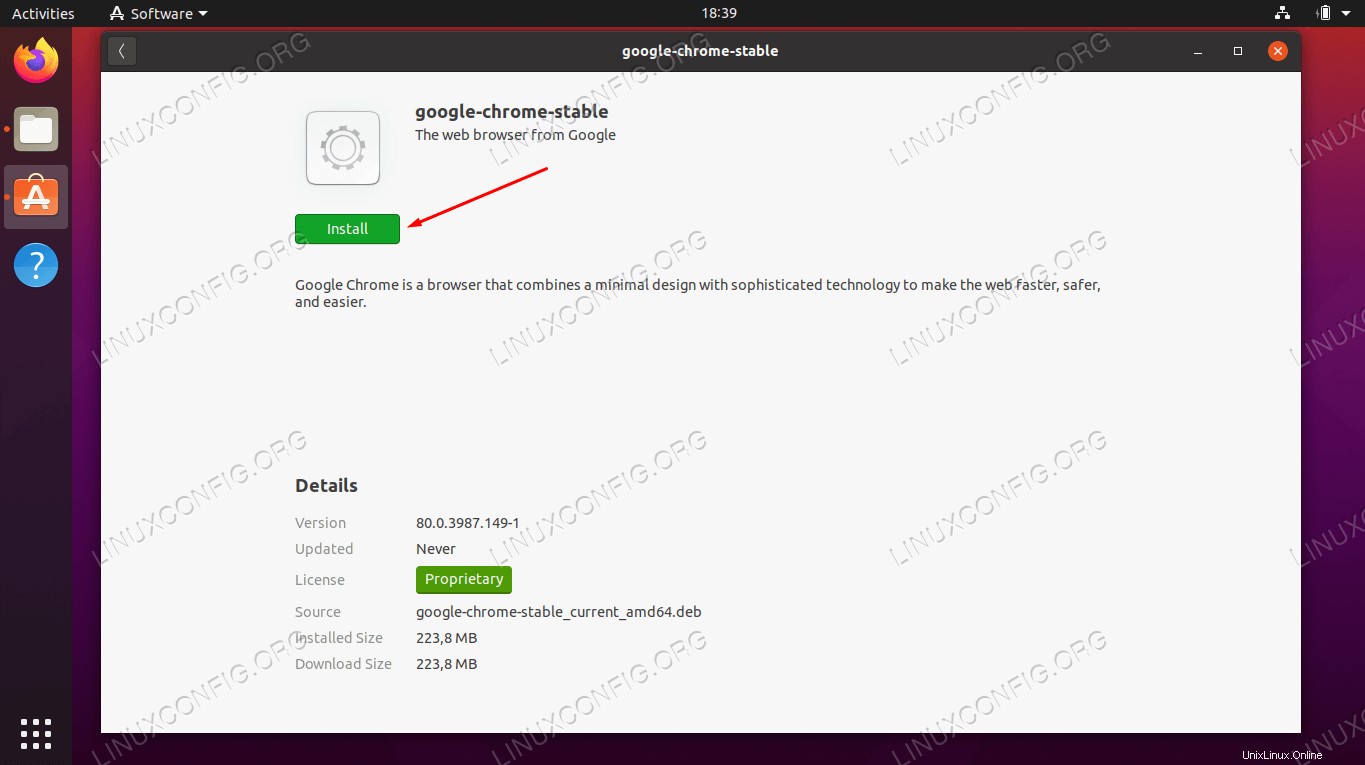 Pokračujte kliknutím na instalaci
Pokračujte kliknutím na instalaci - Instalace softwaru vždy vyžaduje oprávnění správce. Chcete-li pokračovat v instalaci, zadejte své heslo.
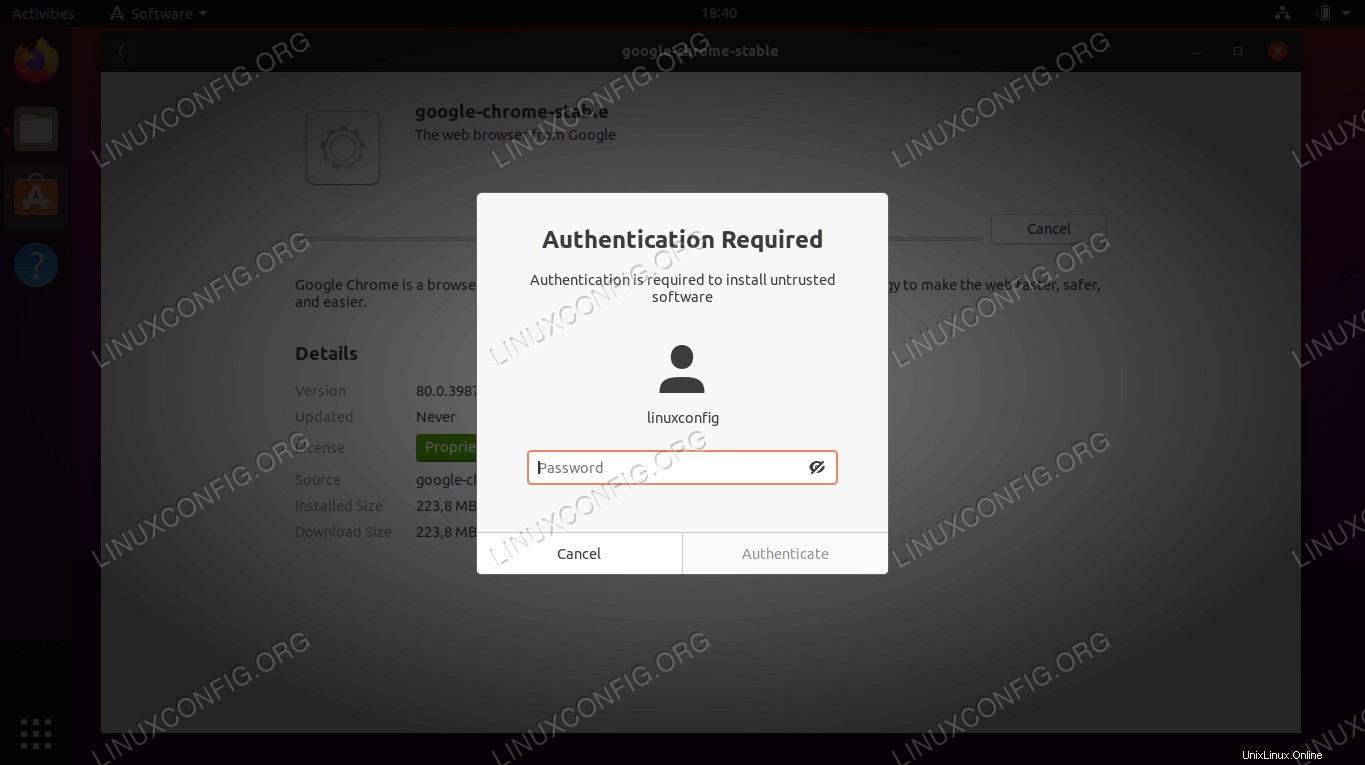 Zadejte heslo správce
Zadejte heslo správce - Soubor DEB je nyní nainstalován ve vašem systému. Jak můžete vidět,
Installtlačítko bylo nahrazenoRemovetlačítko, které můžete použít později v případě, že potřebujete software odinstalovat.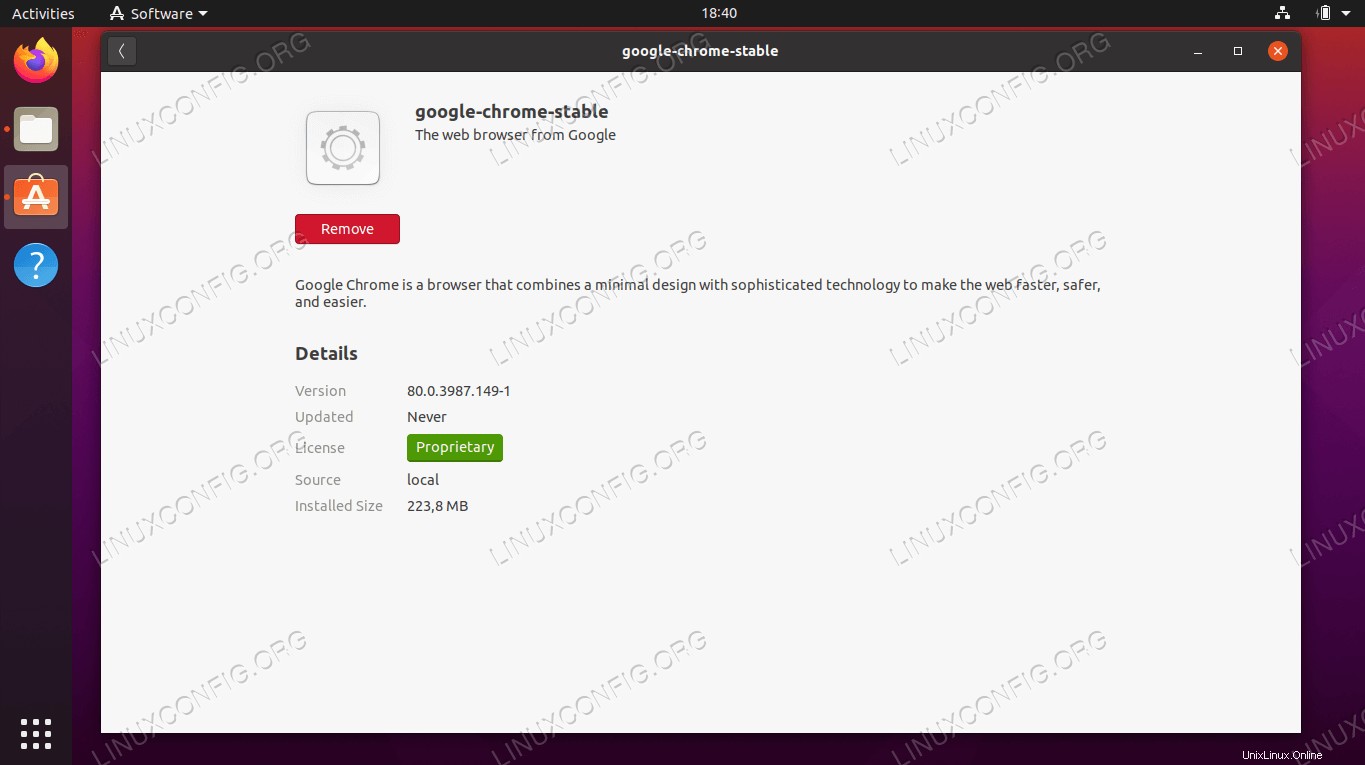 Soubor DEB byl úspěšně nainstalován
Soubor DEB byl úspěšně nainstalován
Závěr
V tomto článku jsme se naučili, jak nainstalovat balíčky souborů DEB na Ubuntu 20.04 Focal Fossa. Probrali jsme dvě různé možnosti instalace pro příkazový řádek a také alternativu GUI.
Také jsme se dozvěděli o potenciálních nebezpečích, která se skrývají se soubory DEB, a jak prohledávat úložiště Ubuntu jako preferovaný zdroj instalace. Nyní, když víte, jak nainstalovat soubory DEB, zůstaňte v bezpečí tím, že je instalujete pouze ze zdrojů, kterým důvěřujete.
Jak přidat uživatele na Ubuntu 20.04 Focal Fossa Linux Zakažte automatické aktualizace na Ubuntu 20.04 Focal Fossa LinuxUbuntu - Klikněte pravým tlačítkem na soubor DEB, který chcete nainstalovat, a vyberte možnost